Falls Sie für längere Zeit ein Flash-Laufwerk an Ihren Computer angeschlossen haben und dann versuchen, auf das Laufwerk zuzugreifen, können Sie „Es sind nicht genügend Systemressourcen vorhanden, um den angeforderten Dienst abzuschließen. Fehler”-Fehler auf Ihrem Computer. Dieser Fehler tritt normalerweise auf, weil nicht genügend ausgelagerte Poolspeicherressourcen auf Ihrem System vorhanden sind. Keine Sorge, es gibt eine spezielle Lösung für dieses Problem.
Methode- Erhöhen Sie PagedPoolSize und PoolUsageMaximum key size-
Erhöhen der Größe von Ausgelagerte Poolgröße und PoolnutzungMaximum wird dir helfen-
1. Klick auf das Suche Feld und geben Sie dann „regedit“.
2. Drücken Sie dann die Taste ‘Eingeben‘-Taste von Ihrer Tastatur, um auf die Registierungseditor.

Der Registrierungseditor Fenster geöffnet wird.
Bevor Sie mit der Hauptlösung fortfahren, sollten Sie eine Sicherungskopie der Registrierung auf Ihrem Computer erstellen.
3. Im Registierungseditor Fenster klicken Sie auf „Datei“ in der Menüleiste und klicken Sie dann auf „Export‘.
4. Speichern Sie dieses Backup an einem sicheren Ort Ihrer Wahl.

Sie können Ihre Registrierung ganz einfach an derselben Stelle wiederherstellen, wenn etwas schief geht.
5. Im Registierungseditor, auf der linken Seite erweitern, um diesen Ort zu erreichen-
HKEY_LOCAL_MACHINE\SYSTEM\CurrentControlSet\Control\Session Manager\Memory Management
6. Scrollen Sie nun auf der rechten Seite nach unten und prüfen Sie, ob Sie „Ausgelagerte Poolgröße“.
Falls Sie den Schlüssel nicht finden können, führen Sie diese Schritte aus, um den Schlüssel auf Ihrem Computer zu erstellen:
ein. Klicken Sie zunächst auf der rechten Seite mit der rechten Maustaste auf die freie Fläche und klicken Sie dann auf „Neu>“ und klicken Sie dann auf „DWORD (32-Bit) Wert“.

b. Benennen Sie nun den neuen Schlüssel „Ausgelagerte Poolgröße“.
7. Jetzt, Doppelklickauf "Ausgelagerte Poolgröße“, um die Wertdaten zu ändern.
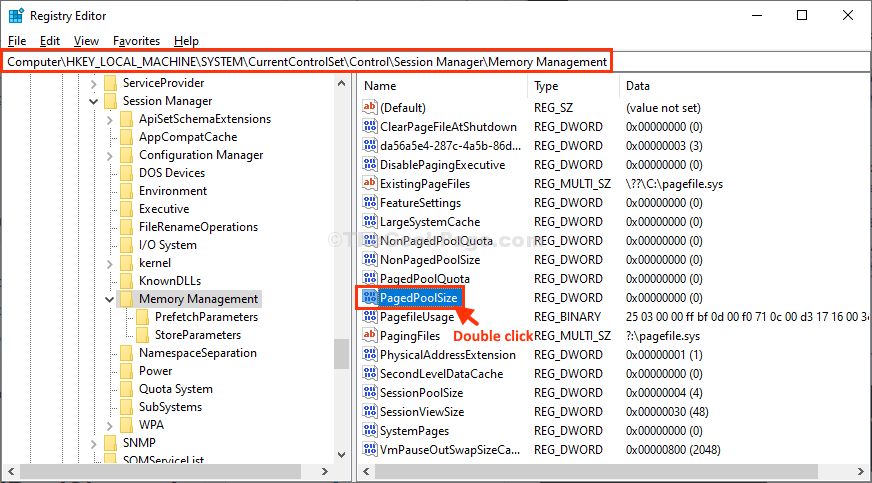
8. In dem DWORD-Wert (32-Bit) bearbeiten Fenster klicken Sie auf „Hexadezimal“, um die Basis zu wählen.
9. Stellen Sie die ‘Messwert:‘ zu “ffffffff“.
10. Klicken Sie nun auf „OK“, um die Änderungen auf Ihrem Computer zu speichern.
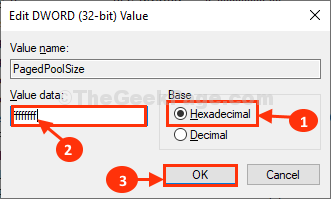
12. Überprüfen Sie auf die gleiche Weise, ob Sie „PoolnutzungMaximum“ auf der Liste der Schlüssel.
Wenn Sie nicht finden können „PoolnutzungMaximum“ in der Liste der Schlüssel, dann müssen Sie einen neuen Schlüssel erstellen und diesen dann ändern.
ein. Klicken Sie zunächst auf der rechten Seite mit der rechten Maustaste auf die freie Fläche und klicken Sie dann auf „Neu>“ und klicken Sie dann auf „DWORD (32-Bit) Wert“.

b. Benennen Sie den neuen Schlüssel „PoolnutzungMaximum“.
13. Um den Wert zu ändern,Doppelklickauf "PoolnutzungMaximum“.
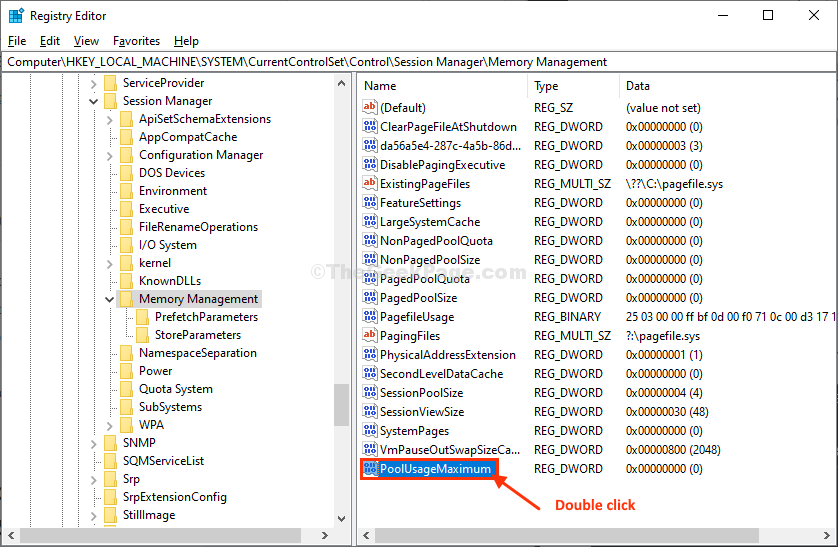
14. Klicken Sie zunächst auf "Dezimal“, um es als Basis auszuwählen.
15. Stellen Sie nun das ‘Messwert:‘ zu “96“.
16. Klicken Sie abschließend auf „OK“, um die Änderungen auf Ihrem Computer zu speichern.
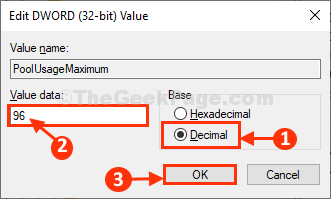
Wenn Sie fertig sind, schließen Sie Registierungseditor Fenster.
Neustart Ihren Computer, um die Änderungen zu speichern.
Versuchen Sie nach dem Neustart erneut, auf die Dateien auf dem Flash-Laufwerk zuzugreifen. Sie werden dasselbe Problem auf Ihrem Computer nicht mehr erleben.
Ihr Problem sollte gelöst sein.


